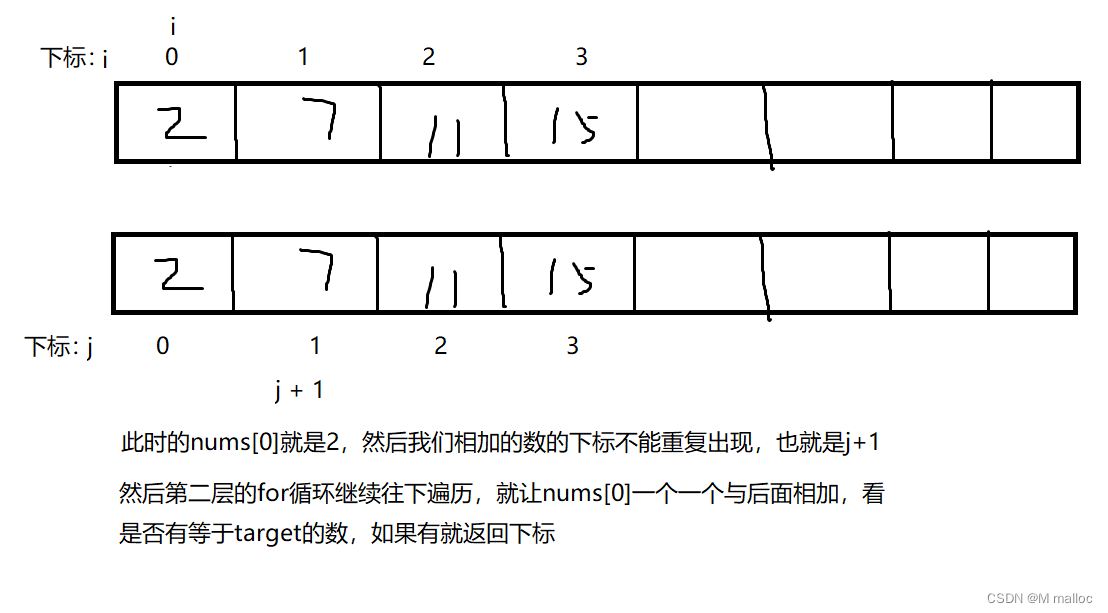在virtualbox安装centos时,遇到了一些问题,此处记录下,希望可以帮助一些小伙伴。
一、下载centos
进入官网下载地址:Download (centos.org)
然后选择阿里云镜像地址:centos-7.9.2009-isos-x86_64安装包下载_开源镜像站-阿里云 (aliyun.com)
其它镜像地址比较慢
二、virtualbox安装时报错:Not in a hypervisor partition
具体报错如下:
Not in a hypervisor partition (HVP=0) (VERR_NEM_NOT_AVAILABLE).
VT-x is disabled in the BIOS for all CPU modes (VERR_VMX_MSR_ALL_VMX_DISABLED).
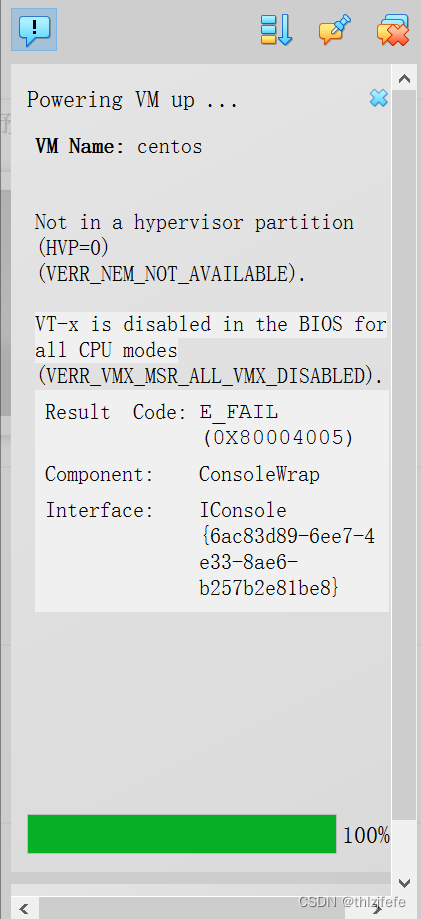
原因是,未开启电脑的虚拟化设置没有开启,thinkpad开启方式如下:
1、开机时,先按enter键,然后再按f1,进入bios设置,
2、找到Security,然后选在Virtualization,然后选择Intel(R)virtualization Technology,将默认的Disabled修改为Enabled
3、保存以上设置,重新创建虚拟机即可
三、安装完成后,centos无法访问网络
登录系统后,ping www.baidu.com,报错域名未解析,需要按照以下方式修改网络配置:
1、修改网卡1为网络地址转换(NAT)
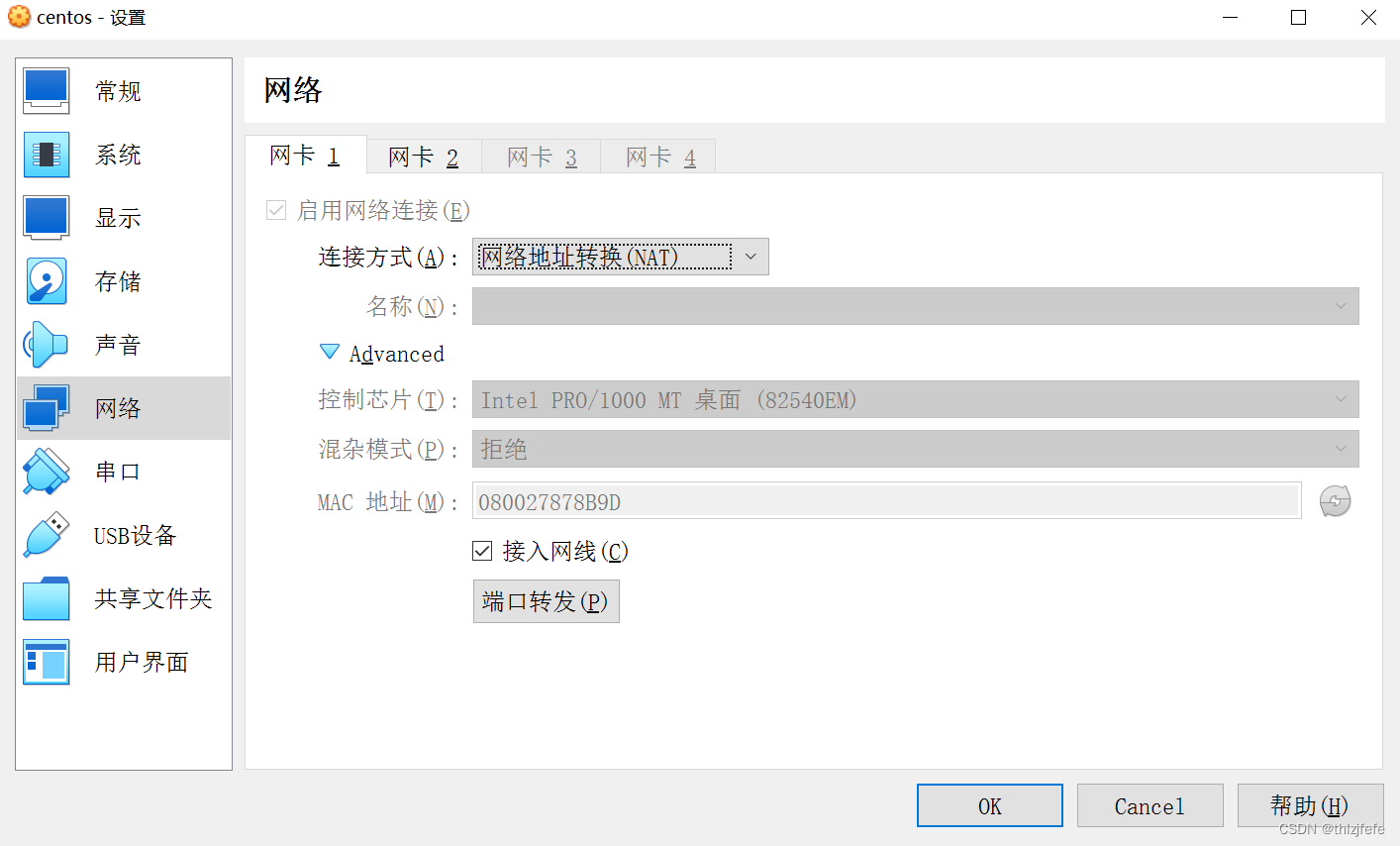
2、网卡2修改为:仅主机(Host-Only)网络
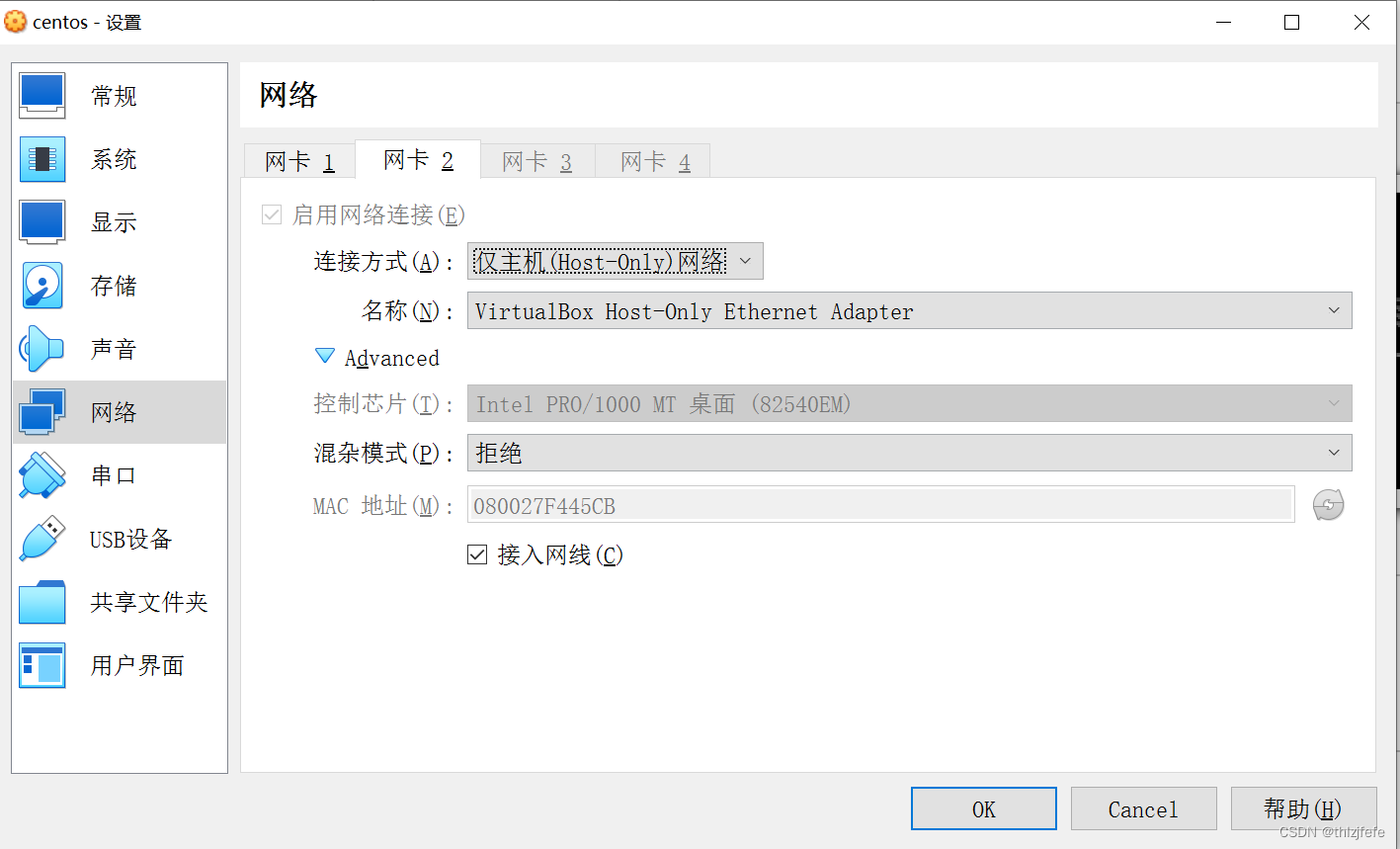
3、此时还ping不通,还需要修改centos的配置,cd /etc/sysconfig/network-scripts ,查找ifcfg开头的文件,不同的机器可能不一样,一般第一个就是,比如ifcfg-eth0或ifcfg-enp0s3,
4、修改该文件:将ONBOOT="no"改为yes,如果没有BOOTPROTO="dhcp",需要添加进来,然后保存退出
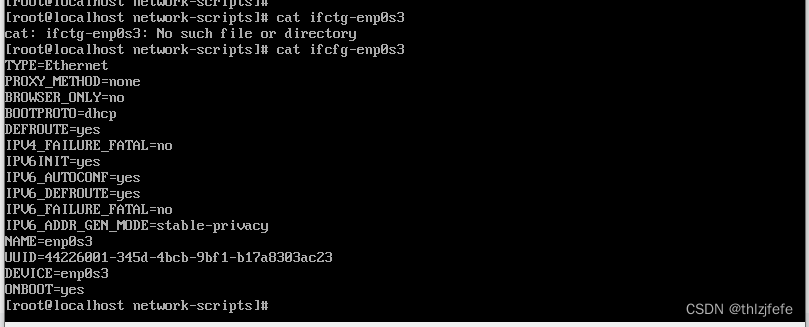
5、重启centos,就可以上网了





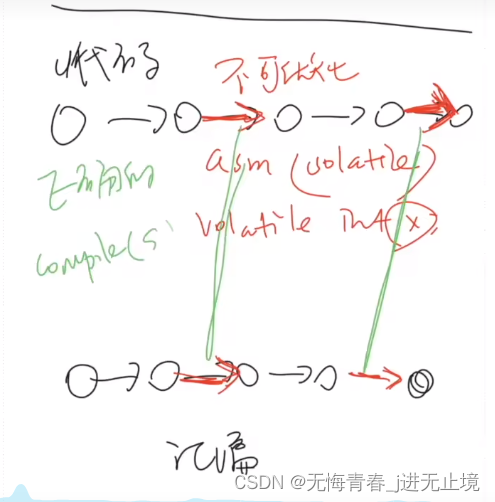
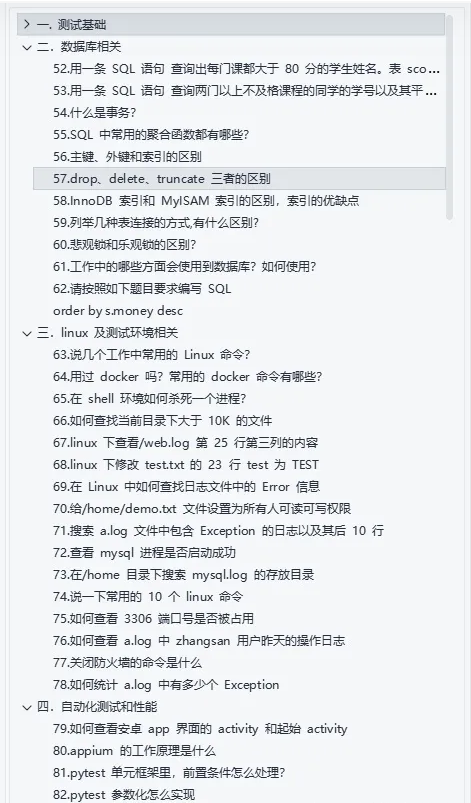
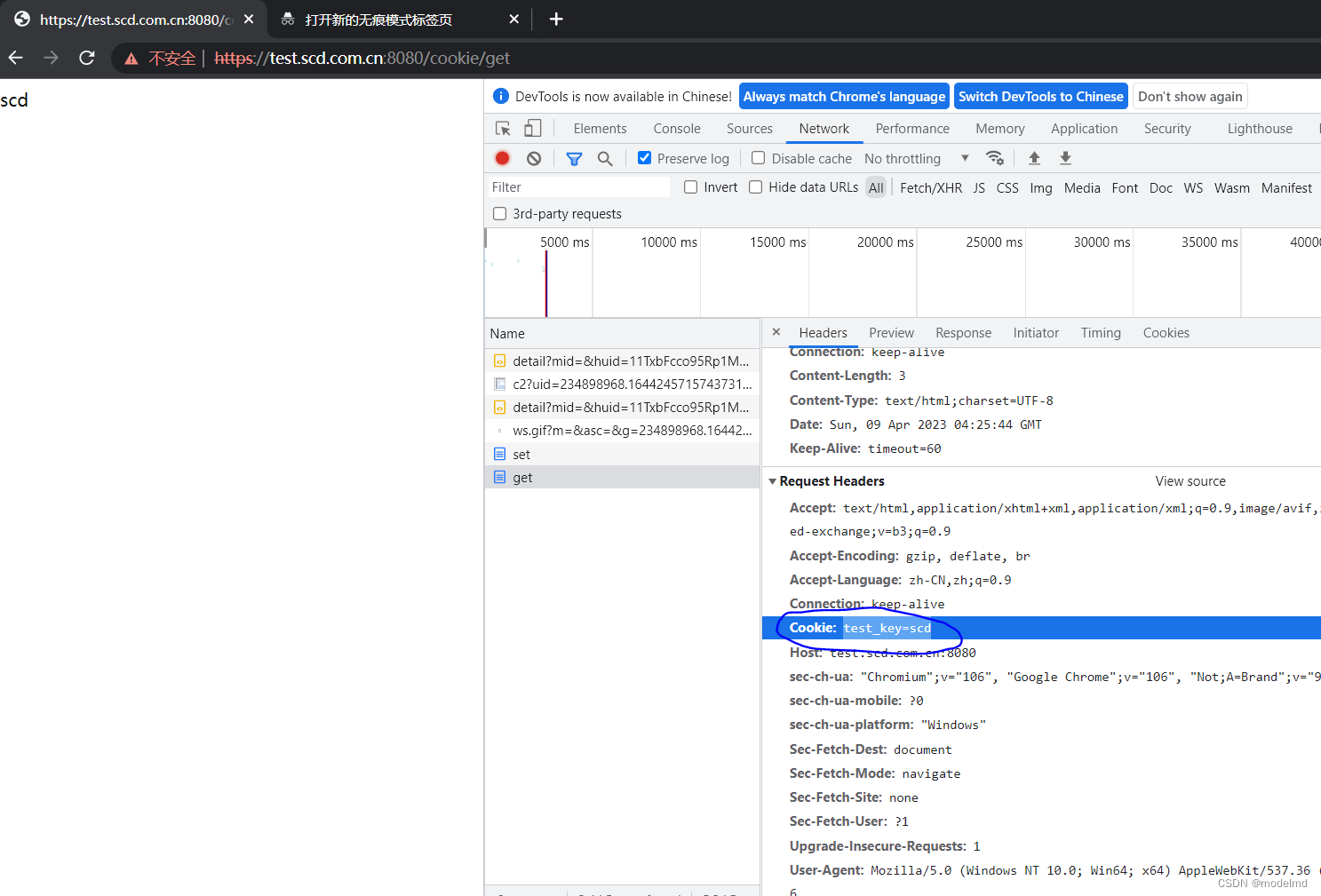
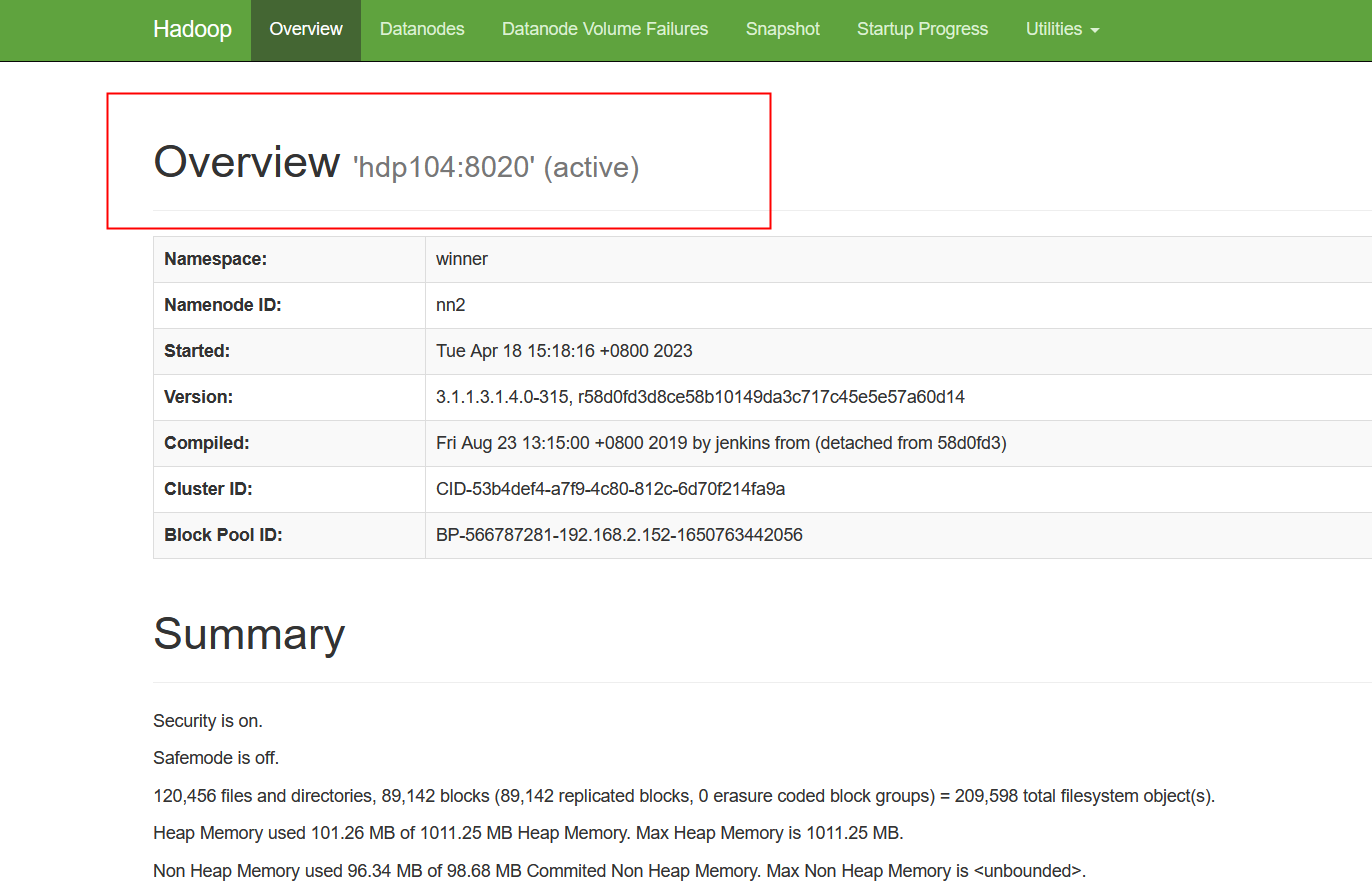
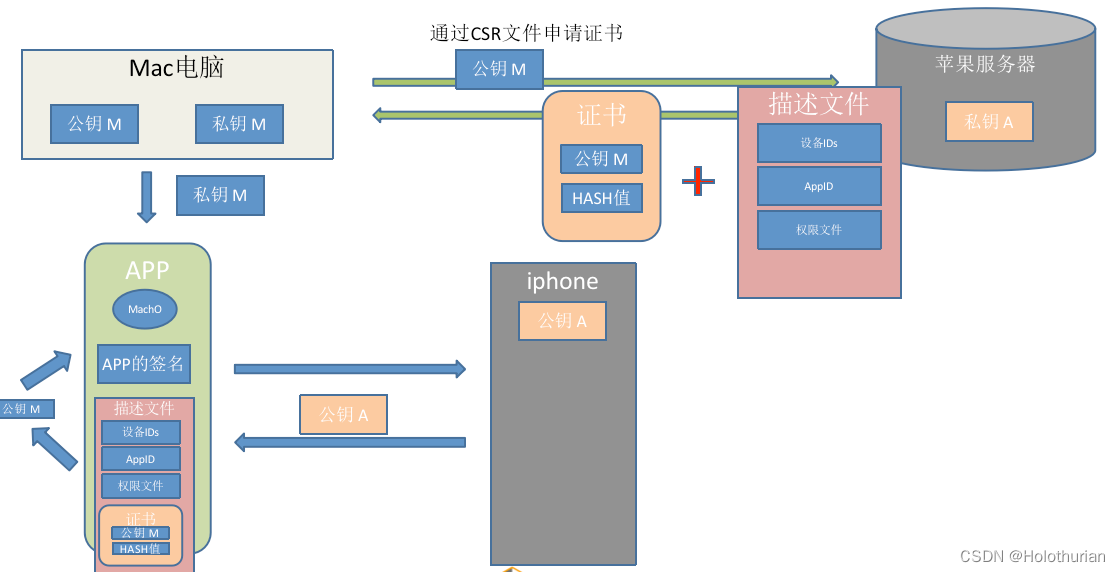

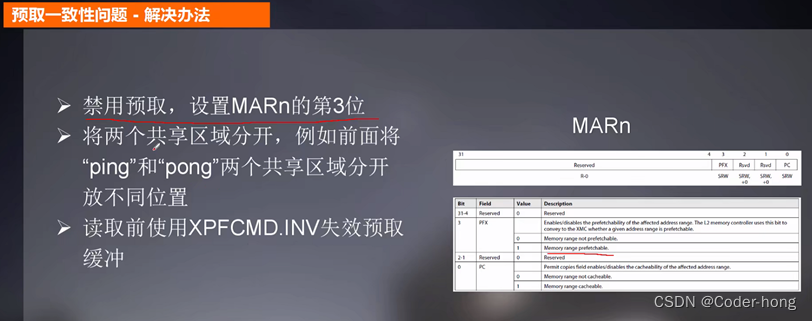
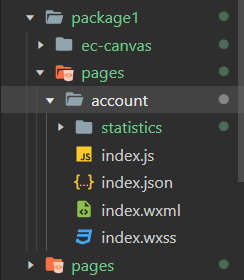
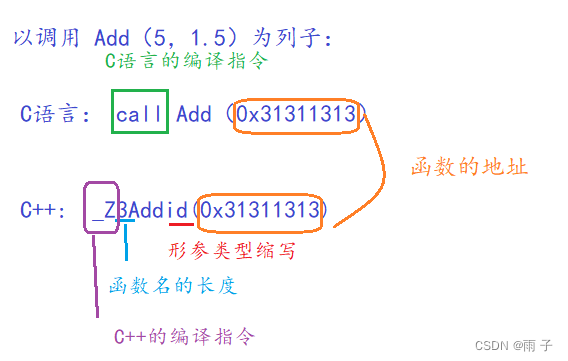
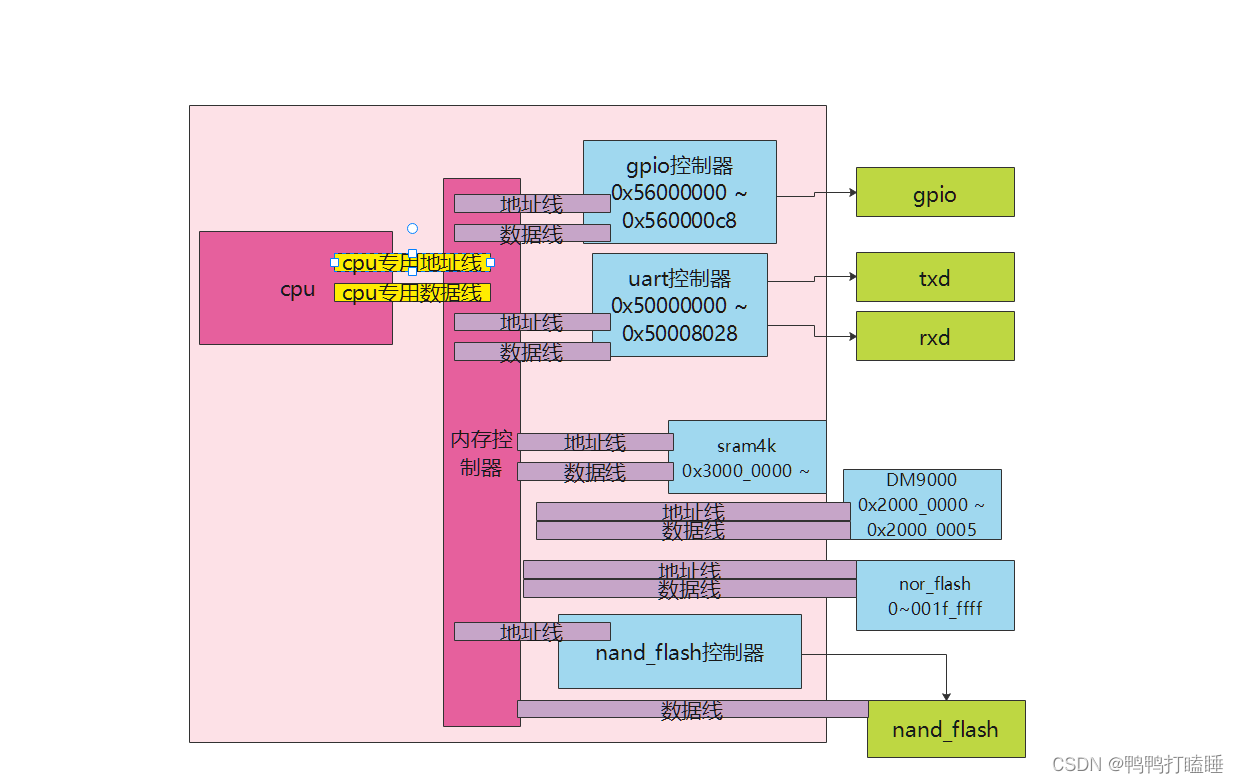
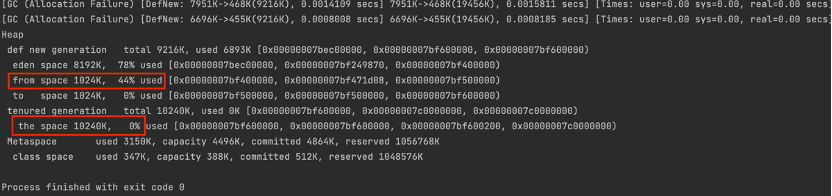
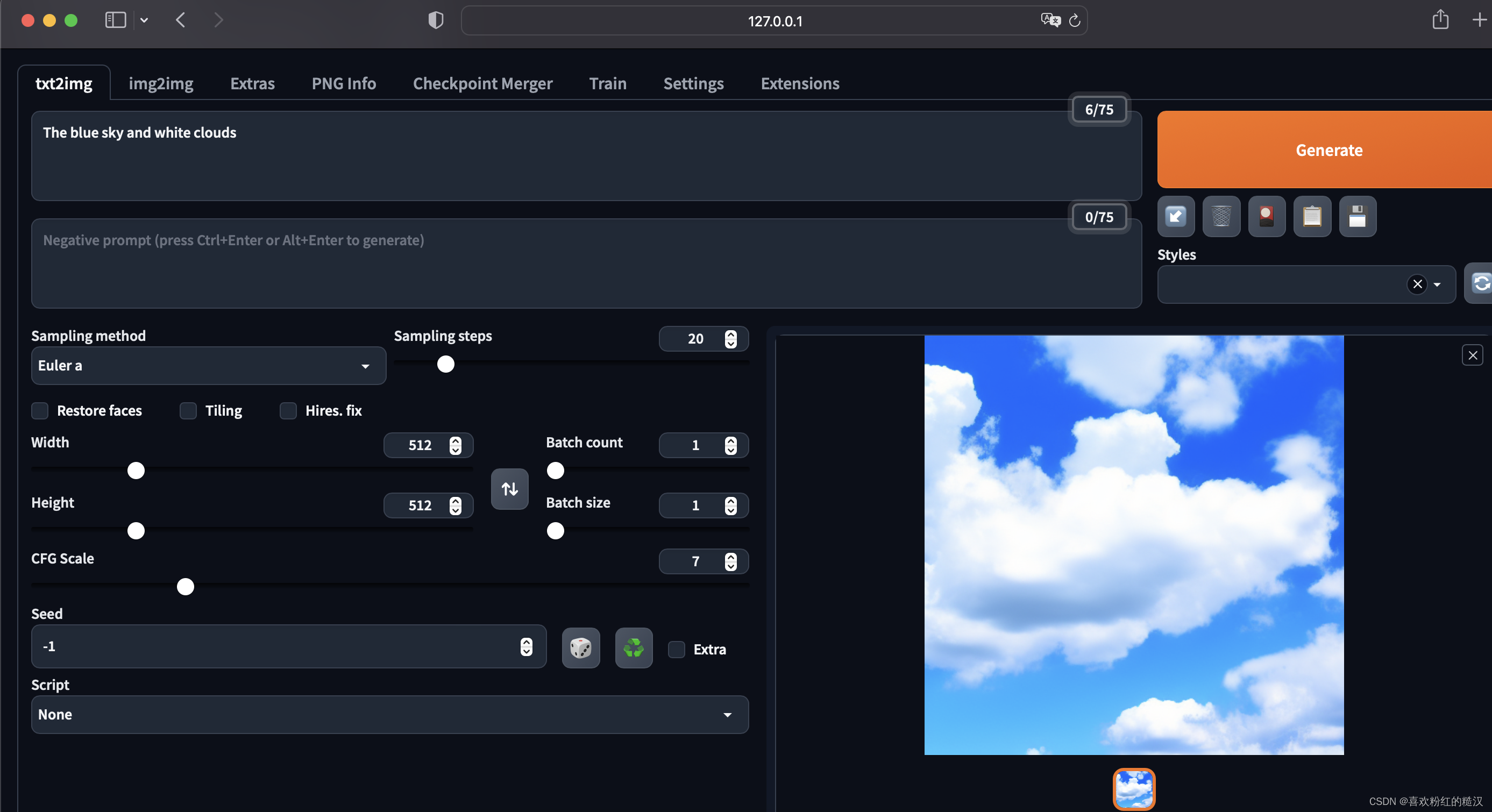
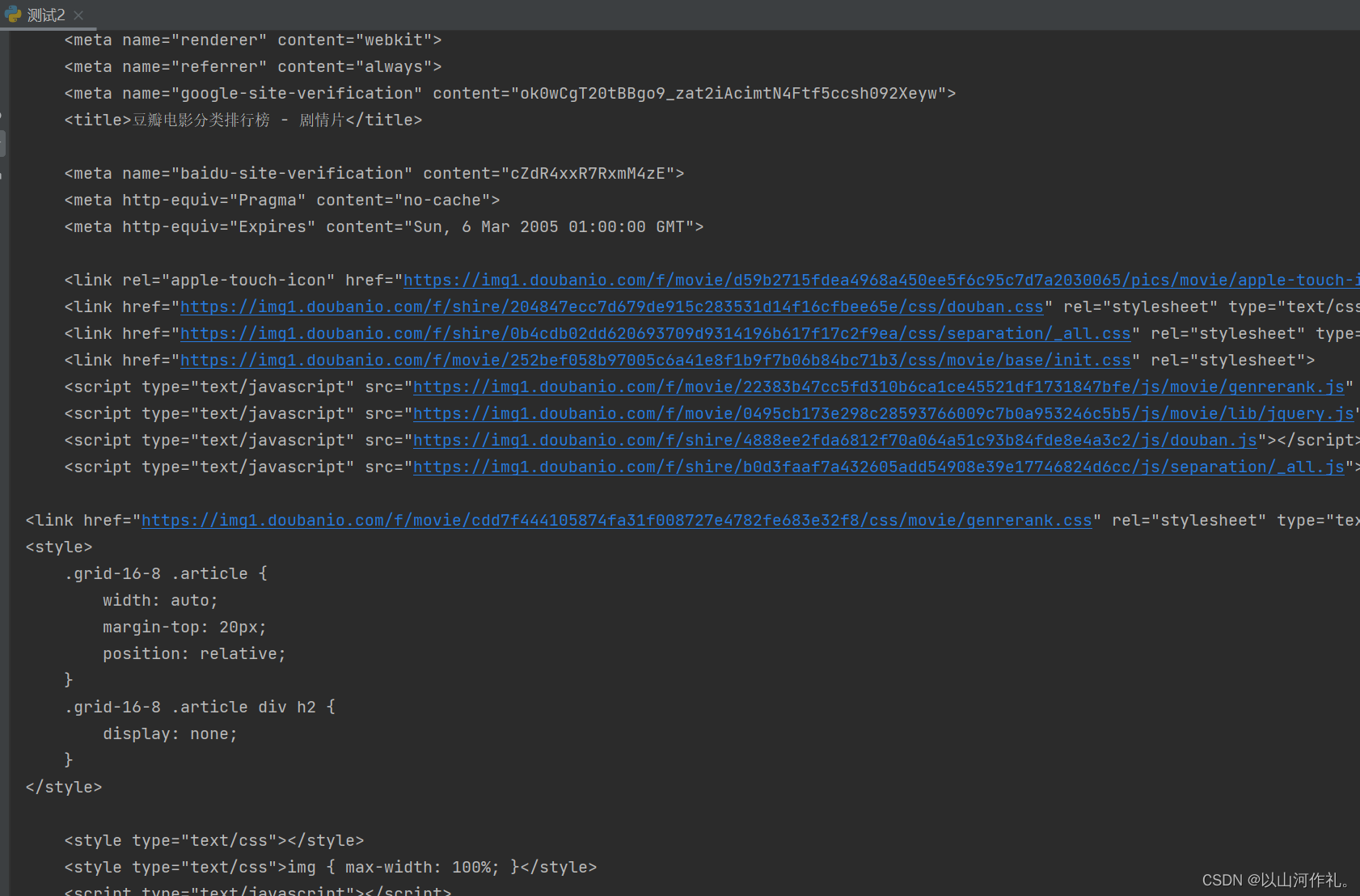
![[oeasy]python0135_python_语义分析_ast_抽象语法树_abstract_syntax_tree](https://img-blog.csdnimg.cn/img_convert/2860b1917917ede5e943c4b1de68e62e.png)